Kuinka käyttää läpinäkyvyyttä SVG-tiedostoihin

Opi käyttämään läpinäkyvyyttä SVG-grafiikassa Illustratorissa. Tutustu SVG-tiedostojen tulostamiseen läpinäkyvällä taustalla ja läpinäkyvyystehosteiden käyttämiseen.
Kun valitset minkä tahansa Photoshop CS6:n kolmesta uudesta sumennussuodattimesta, pääset myös käyttämään kahta liittyvää ohjauspaneelia, Blur Tools ja Blur Effects, jotka sisältävät asetukset. Kaikki kolme suodatinta mahdollistavat erikoistehosteiden luomisen.
Kentän sumennus : Luo kuvaasi yleisen sumennuksen . Lisäämällä ylimääräisiä säätöpisteitä tai nastat , voit luoda gradiated sumentaa terävien ja epäselvä.
Iris Blur: Luo vinjettitarkennuksen, jossa kuvan pyöreä osa pysyy terävänä ja loput sumentuvat.
Tilt-Shift Blur: Luo sumennuksen, jossa keskiosa on terävä ja ylä- ja alaosa (tai vasen ja oikea) sumentuvat.
Voit käyttää sumennussuodattimia seuraavasti:
Valitse Suodatin → Sumennus ja valitse alivalikosta Kentän sumennus, Iris-sumennus tai Tilt-Shift Blur.
Säädä Blur Tools -ohjauspaneelissa haluamaasi sumennuksen määrää.
Huomaa, että voit myös säätää sumennuksen määrää vetämällä sumennusrenkaan valkoista osaa.
Jos olet valinnut Tilt-Shift-sumennuksen, voit myös säätää epäterävyyden määrää. Vääristymäarvo vaikuttaa vain alempaan sumennusvyöhykkeeseen. Jos valitset Symmetric Distortion -vaihtoehdon, voit käyttää vääristymiä molempiin suuntiin.
Tilt-Shift-sumennuksessa tarkennusviivan (kiinteä) ja höyhenviivan (katkoviiva) välinen alue on siirtymävyöhyke, jossa epäterävyyden ja epäterävyyden välillä on sumennusvaihtoehdossa määrittämäsi täysi arvo. .
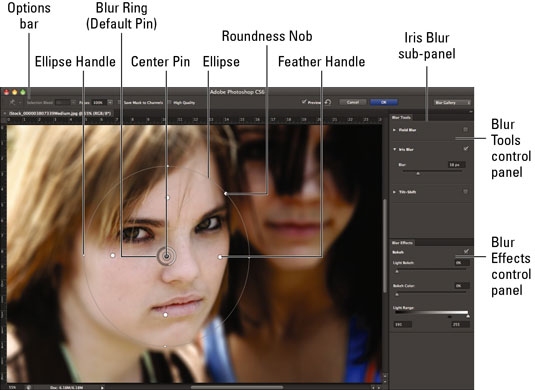
Luotto: ©iStockphoto.com/Carasoyn Kuva #3807339
Voit tarkistaa jokaisen sumennuksen Blur Tools -ohjauspaneelista ottaaksesi ne käyttöön tai pois käytöstä.
Säädä tehosteitasi Blur Effects -ohjauspaneelissa.
Light Bokeh : Bokeh on kuvitteellinen nimi sumealle, mutta se yhdistetään enemmän kuvan epäselvien valopisteiden tai heijastusten esteettiseen laatuun. Tässä tapauksessa asetus parantaa näitä vaaleita alueita.
Bokeh-väri: Määritä bokeh-värisi. Nolla prosenttia on neutraali, kun taas 100% on värikkäin.
Valoalue : Aseta, mihin kirkkaustasoihin (0–255) kevyt bokeh vaikuttaa. Pienempi valikoima näyttää toimivan parhaiten.
Säädä kuvan ohjausnastat, kahvat, viivat ja ellipsit. Tässä on mitä niiden manipuloiminen tekee:
Siirrä sumennuksen keskipiste vetämällä keskitappia.
Lisää nastat napsauttamalla kohdistinta, kun se näkyy nastakuvakkeena.
Yksi nasta kenttäsumennuksessa hämärtää koko kuvan. Voit lisätä toisen, kolmannen tai useampia nastaja luodaksesi asteittaisemman sumennuksen. Valitse jokainen nasta ja määritä nouseva sumennuksen määrä.
Poista merkki valitsemalla se ja painamalla askelpalautinta (poistonäppäin Macissa).
Säädä tarkennuksen kokoa ja kiertoa vetämällä Iris Blurin ellipsin kahvoista.
Siirrä Iris Blurin ellipsissä höyhenen reunaa vetämällä Feather-kahvaa. Paina Alt (Optio Macissa) -näppäintä siirtääksesi näitä kahvoja erikseen.
Iris Blurissa voit tehdä ellipsistä neliömäisemmän vetämällä Pyöreysnuppia.
Tilt-Shift-sumennuksessa voit laajentaa tai pienentää tarkennusaluetta vetämällä tarkennusviivaa.
Kierrä tarkennusaluetta Tilt-Shift-sumennuksessa vetämällä tarkennusviivan keskeltä.
Tilt-Shift-sumennuksessa voit suurentaa tai pienentää siirtymäaluetta tarkennetun ja sumean välillä vetämällä Feather-viivaa missä tahansa kohdassa.

Luotto: ©iStockphoto.com/Brankoksteski Kuva #1866978
Määritä muut vaihtoehdot Asetukset-palkissa:
Selection Bleed: Jos olet luonut valinnan ennen sumennuksen valitsemista, voit ilmoittaa, kuinka paljon valittu alue sekoittuu valitsemattomien alueiden kanssa.
Focus: Tämä vaihtoehto säilyttää tietyn nastan epäterävän alueen, kun sinulla on useita nastaja. Tämä on nastakohtainen asetus.
Tallenna maskit kanaville: Valitse tämä vaihtoehto luodaksesi kanavamaskin/alfakanavan, joka sisältää sumennusmaskin.
Korkea laatu: Valitse tämä vaihtoehto saadaksesi tarkempia bokeh-kohokohtia
Esikatselu: Napsauta Esikatselu vaihtaaksesi alkuperäisen kuvan ja sumean kuvan välillä.
Poista kaikki nastat (kaareva nuolikuvake): Napsauta tätä vaihtoehtoa poistaaksesi kaikki nastasi. Poista yksi nasta valitsemalla se ja painamalla Delete-näppäintä.
Peruuta/OK: Peruuta tai hyväksy sumennus napsauttamalla. Huomaa, että sumennuksen käsittely voi kestää Photoshopilla muutaman sekunnin, etenkin suuressa kuvassa.
Jos pidät asioiden ulkoasusta, napsauta Asetukset-palkissa OK. Jos ei, paina Asetukset-palkissa Peruuta tai pelasta painamalla Esc.
Opi käyttämään läpinäkyvyyttä SVG-grafiikassa Illustratorissa. Tutustu SVG-tiedostojen tulostamiseen läpinäkyvällä taustalla ja läpinäkyvyystehosteiden käyttämiseen.
Kun olet tuonut kuvat Adobe XD:hen, sinulla ei ole paljon muokkaushallintaa, mutta voit muuttaa kuvien kokoa ja kiertää niitä aivan kuten minkä tahansa muun muodon avulla. Voit myös pyöristää tuodun kuvan kulmia helposti kulmawidgetien avulla. Kuvien peittäminen määrittelemällä suljetun muodon […]
Kun Adobe XD -projektissasi on tekstiä, voit alkaa muuttaa tekstin ominaisuuksia. Näitä ominaisuuksia ovat Fonttiperhe, Fonttikoko, Fontin paino, Tasaus, Merkkien väli (välitys ja seuranta), Riviväli (alku), Täyttö, Reuna (viiva), Varjo (pudottava varjo) ja Taustan sumennus. Katsotaanpa, kuinka näitä ominaisuuksia käytetään. Tietoja luettavuudesta ja fontista […]
Aivan kuten Adobe Illustratorissa, Photoshop-piirustustaulut tarjoavat mahdollisuuden luoda erillisiä sivuja tai näyttöjä yhdelle asiakirjalle. Tämä voi olla erityisen hyödyllistä, jos rakennat näyttöjä mobiilisovellukselle tai pienelle esitteelle. Voit ajatella piirustustaulua erityisenä tasoryhmänä, joka on luotu Tasot-paneelin avulla. Sen […]
Monia InDesign Tools -paneelin työkaluja käytetään viivojen ja muotojen piirtämiseen sivulle, joten sinulla on useita eri tapoja luoda mielenkiintoisia piirustuksia julkaisuihisi. Voit luoda InDesignissa mitä tahansa perusmuodoista monimutkaisiin piirustuksiin sen sijaan, että joutuisit käyttämään piirustusohjelmaa, kuten […]
Tekstin kääriminen Adobe Illustrator CC:ssä ei ole aivan sama asia kuin lahjan kääriminen – se on helpompaa! Tekstin rivitys pakottaa tekstin kiertämään grafiikan ympärille, kuten tässä kuvassa. Tämä ominaisuus voi lisätä luovuutta mihin tahansa kappaleeseen. Grafiikka pakottaa tekstin kiertymään ympärilleen. Luo ensin […]
Kun suunnittelet Adobe Illustrator CC:llä, tarvitset usein muodon, jonka koko on tarkka (esimerkiksi 2 x 3 tuumaa). Kun olet luonut muodon, paras tapa muuttaa sen kokoa tarkkoihin mittoihin on käyttää tässä kuvassa näkyvää Transform-paneelia. Valitse objekti ja valitse sitten Ikkuna → Muunna muotoon […]
InDesignilla voit luoda ja muokata QR-koodigrafiikkaa. QR-koodit ovat viivakoodimuoto, johon voidaan tallentaa tietoja, kuten sanoja, numeroita, URL-osoitteita tai muita tietoja. Käyttäjä skannaa QR-koodin kamerallaan ja ohjelmistollaan laitteella, kuten älypuhelimella, ja ohjelmisto hyödyntää […]
Saattaa olla hetkiä, jolloin tarvitset uuden kuvan näyttääksesi vanhalta. Photoshop CS6 tarjoaa sinut. Mustavalkokuvaus on uudempi ilmiö kuin uskotkaan. Dagerrotypioissa ja muissa varhaisissa valokuvissa oli usein ruskehtava tai sinertävä sävy. Voit luoda omia seepiasävyisiä mestariteoksia. Sävytetyt kuvat voivat luoda […]
Adobe Creative Suite 5 (Adobe CS5) Illustratorin Live Paint -ominaisuuden avulla voit luoda haluamasi kuvan ja täyttää alueet väreillä. Live Paint -ämpäri tunnistaa automaattisesti alueet, jotka koostuvat itsenäisistä risteävistä poluista ja täyttää ne vastaavasti. Maali tietyllä alueella pysyy elävänä ja virtaa automaattisesti, jos […]







